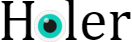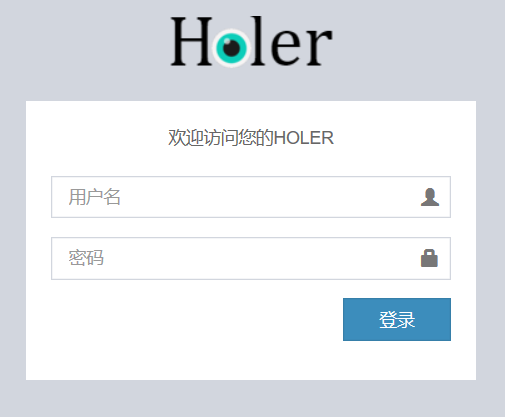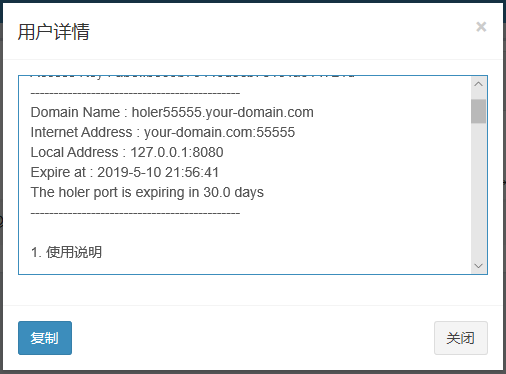使用holer服务端软件搭建holer服务,通过holer客户端软件经自己服务器实现公网访问。
用户可以下载 holer-server.zip 搭建自己的holer服务,holer软件下载,详见文档。
(1) 准备一台可以经公网IP访问的Linux系统或者Windows系统主机;
(2) 安装Java 1.8及以上版本,执行命令 java -version 检查Java是否可用;
(3) 安装并启动Nginx, 建议安装其稳定版本;
(4) 安装MariaDB并设置root用户密码;
(5) 设置安全规则,允许访问holer服务端端口6060、600以及端口映射规则所涉及的端口;
(6) 建议申请域名并且完成域名备案,并设置域名泛解析(*.域名)和直接解析主域名(@.域名),如果没有域名可以直接使用IP和端口访问。
解压软件包,打开配置文件 holer-server/resources/application.yaml
spring:
datasource:
username: root
password: 123456
holer
domain:
name: your-domain.com
nginx:
#home: /usr/local/nginx
home: C:/nginx-1.14.2
将示例中的域名your-domain.com修改成自己备案过的域名,如果没有域名,请忽略该配置项。
Linux系统默认安装Nginx路径 /usr/local/nginx
Windows系统中可以先将Nginx复制到某个目录下,然后在配置文件中指定其主目录。
注意事项:
请确保Nginx主目录下存在配置文件:conf/nginx.conf
Nginx目录结构示例:
Nginx主目录
├── conf
│ ├── nginx.conf
. .
. .
如果需要用到HTTPS功能,Window系统版本的Nginx默认支持HTTPS功能,Linux系统需要下载Nginx源码,配置和编译以及安装执行如下命令:
./configure --with-http_ssl_module
make;make install
Linux系统执行启动命令如下:
cd holer-server
chmod 755 holer
bash holer start
如果需要停止进程,执行命令bash holer stop
Windows系统执行启动命令如下:
cd holer-server
startup.bat
或者双击 startup.bat
如果需要停止进程,执行命令shutdown.bat或双击shutdown.bat
进入目录:
cd holer-server/bin
Windows系统:
双击 setup.vbs
注意事项:
请确保当前用户对如下目录具有读取、写入、执行、修改等权限:
C:\ProgramData\Microsoft\Windows\Start Menu\Programs\StartUp
Linux系统:
执行命令 bash setup.sh
注意事项:
CentOS 7, RedHat 7, Ubuntu 18 及更高版本,建议执行命令bash setup-service.sh设置开机启动。
如果配置文件application.yaml中设置了域名,并且指定了Nginx主目录,则在浏览器输入URL http://holer.your-domain.com
如果没有设置域名访问,则通过IP和端口登录系统 http://IP地址:600
登录系统需要输入默认的管理员账号,默认用户名: admin 密码: admin123
用户也可以在文件holer-server/resources/conf/holer-data.sql中修改默认的用户名和密码,然后重启holer服务端使其生效。
在用户列表页面中创建一个holer客户端
http://holer.your-domain.com/view/holer-client.html

在端口映射页面中为该holer客户端创建端口映射
http://holer.your-domain.com/view/holer-port.html

在数据统计页面中查看报表信息
http://holer.your-domain.com/view/holer-report.html

在用户列表页面中选中一条客户端记录,在页面右上角点击详情按钮,弹出的详情框下点击复制按钮;
然后将详情信息粘贴到记事本里,请严格按照详情信息里的使用说明进行操作,这样可以顺利完成holer客户端配置,从而实现基于自己holer服务端的端口映射功能。
获得更多的holer使用示例,请参考官方文档。
使用中遇到问题可以查看holer日志信息来排查问题的具体原因。
查看日志文件:
holer-client/logs/holer-client.log
Linux系统
查看可执行程序所在目录下的日志文件logs/holer-client.log或者nohup.out文件。
Windows系统
查看可执行程序所在目录下的日志文件logs/holer-client.log
查看日志文件:
holer-server/logs/holer-server.log
Holer服务端软件是开源免费的,如果需要支持多个端口映射,可以申请相应规格的license。
申请holer服务端软件license 详见文档。